(2022.07.10更新)
KDE 錢包(KWallet)是一款密碼管理加密服務,可以幫助你記住所有的密碼,並加密確保密碼的安全。你只將需要記住密碼加入到 KWallet 中,KWallet 會將儲存密碼加密,確保安全性。當軟體需要輸入密碼時會自動呼叫 KWallet,輸入錢包密碼後,就會自動完成輸入密碼的工作。
此外,Chrome (Chromium)、FireFox 等第三方軟體也都支援 KWallet 功能!特別是 Chrome 內建的存儲密碼功能是可以直接看到密碼的,所以別人可以很輕鬆就拿到你的密碼。不過改用 KWallet 存儲密碼,妳的密碼會被加密就不必擔心這個問題!
#建立錢包
首先我們要先建立錢包用於儲存密碼。
請開啟「KDE 錢包管理員」,從選單中選擇「檔案」(File)->「新增錢包」(New Wallet)。會出現對話方塊,詢問你建立的錢包名稱。
接者選擇加密錢包的方式:
1. 「傳統加密檔」:使用傳統密碼加密錢包,這個選項可以將錢包密碼設為空白,之後不用輸入密碼就可開啟錢包。密碼設為空白的錢包可用於本地密碼 (如WiFi),請勿用於儲存重要密碼。
2. 「GPG 加密」:使用 GPG 金鑰加密錢包,安全性較佳。必需先有一對 GPG 金鑰,如果還沒有請參考 KGpg 教學建立。
建立完成錢包後,接下來要加入密碼到錢包中。有兩種方法可以加入密碼到錢包:自動加入、手動加入。以下分別說明:
#自動加入密碼
這個方法適用於需要自動填入密碼,使用方法如下:
當軟體在需要儲存密碼時,例如 WiFi 密碼、網站的帳號密碼 (Falkon、Chromium) 等。會自動跳出如下的 KWallet 提示:
這時請輸入錢包密碼,密碼會自動加入到錢包中。當下次需要再輸入密碼時,軟體會自動呼叫錢包。你只需要輸入錢包密碼,然後按一下「確定」按鈕,便會完成自動填入。
Falkon 請參考自動填入密碼功能教學開啟。SSH 須安裝 ksshaskpass 便可以用 KWallet 管理 ssh 密碼。Chromium 內建 KWallet 支援,不需要進行設定。
#手動加入密碼
這個方法適用於「不希望自動填入的密碼」或「不支援自動填入的軟體」,使用方法如下:
在「KDE 錢包管理員」中按一下「開啟」,接者輸入錢包密碼打開錢包。
選擇「passwords」資料夾,右鍵按「新增」(New),手動輸入密碼後按下「Save」儲存。
當需要使用密碼時,請開啟錢包找到密碼,按下右鍵選擇「複製」(Copy)再貼到密碼匡中。
當你完成密碼輸入後,建議清除剪貼簿內容,已確保你個人資訊的安全。對剪貼簿右鍵,選擇「清除歷史」(Clear Hsitory)。
#設定 KWallet 服務
接下來說明如何管理 KWallet 服務,進入「設定 -> 設定錢包」。
各項設定說明如下:
*關閉錢包時間
設定什麼狀況自動關閉錢包,避免臨時離開電腦後密碼被盜取。
*自動選擇錢包
KWallet 可以建立多個錢包方便管立不同類型密碼。如果你有使用 WiFi,可以考慮建立兩個錢包:
1.本地密碼錢包。密碼可以設定為空白,方便 WiFi 連線時不用輸入錢包密碼。
2.儲存重要帳號密碼的錢包,必須設定密碼。
#備份 KWallet 錢包
為避免因電腦故障導致密碼丟失,建議定期備份錢包。除了使用 kup 備份資料外,你也可以選擇輸出成加密檔案備份。
請開啟「KDE 錢包管理員」,從選單中選擇「檔案」(File)->「Export as encrypted」。
日後,從選單中選擇「檔案」(File)->「Import encrypted」,便可回覆錢包。
KDE 錢包(KWallet)是一款密碼管理加密服務,可以幫助你記住所有的密碼,並加密確保密碼的安全。你只將需要記住密碼加入到 KWallet 中,KWallet 會將儲存密碼加密,確保安全性。當軟體需要輸入密碼時會自動呼叫 KWallet,輸入錢包密碼後,就會自動完成輸入密碼的工作。
此外,Chrome (Chromium)、FireFox 等第三方軟體也都支援 KWallet 功能!特別是 Chrome 內建的存儲密碼功能是可以直接看到密碼的,所以別人可以很輕鬆就拿到你的密碼。不過改用 KWallet 存儲密碼,妳的密碼會被加密就不必擔心這個問題!
#建立錢包
首先我們要先建立錢包用於儲存密碼。
請開啟「KDE 錢包管理員」,從選單中選擇「檔案」(File)->「新增錢包」(New Wallet)。會出現對話方塊,詢問你建立的錢包名稱。
接者選擇加密錢包的方式:
1. 「傳統加密檔」:使用傳統密碼加密錢包,這個選項可以將錢包密碼設為空白,之後不用輸入密碼就可開啟錢包。密碼設為空白的錢包可用於本地密碼 (如WiFi),請勿用於儲存重要密碼。
2. 「GPG 加密」:使用 GPG 金鑰加密錢包,安全性較佳。必需先有一對 GPG 金鑰,如果還沒有請參考 KGpg 教學建立。
建立完成錢包後,接下來要加入密碼到錢包中。有兩種方法可以加入密碼到錢包:自動加入、手動加入。以下分別說明:
#自動加入密碼
這個方法適用於需要自動填入密碼,使用方法如下:
當軟體在需要儲存密碼時,例如 WiFi 密碼、網站的帳號密碼 (Falkon、Chromium) 等。會自動跳出如下的 KWallet 提示:
這時請輸入錢包密碼,密碼會自動加入到錢包中。當下次需要再輸入密碼時,軟體會自動呼叫錢包。你只需要輸入錢包密碼,然後按一下「確定」按鈕,便會完成自動填入。
Falkon 請參考自動填入密碼功能教學開啟。SSH 須安裝 ksshaskpass 便可以用 KWallet 管理 ssh 密碼。Chromium 內建 KWallet 支援,不需要進行設定。
#手動加入密碼
這個方法適用於「不希望自動填入的密碼」或「不支援自動填入的軟體」,使用方法如下:
在「KDE 錢包管理員」中按一下「開啟」,接者輸入錢包密碼打開錢包。
選擇「passwords」資料夾,右鍵按「新增」(New),手動輸入密碼後按下「Save」儲存。
當需要使用密碼時,請開啟錢包找到密碼,按下右鍵選擇「複製」(Copy)再貼到密碼匡中。
當你完成密碼輸入後,建議清除剪貼簿內容,已確保你個人資訊的安全。對剪貼簿右鍵,選擇「清除歷史」(Clear Hsitory)。
#設定 KWallet 服務
接下來說明如何管理 KWallet 服務,進入「設定 -> 設定錢包」。
各項設定說明如下:
*關閉錢包時間
設定什麼狀況自動關閉錢包,避免臨時離開電腦後密碼被盜取。
*自動選擇錢包
KWallet 可以建立多個錢包方便管立不同類型密碼。如果你有使用 WiFi,可以考慮建立兩個錢包:
1.本地密碼錢包。密碼可以設定為空白,方便 WiFi 連線時不用輸入錢包密碼。
2.儲存重要帳號密碼的錢包,必須設定密碼。
#備份 KWallet 錢包
為避免因電腦故障導致密碼丟失,建議定期備份錢包。除了使用 kup 備份資料外,你也可以選擇輸出成加密檔案備份。
請開啟「KDE 錢包管理員」,從選單中選擇「檔案」(File)->「Export as encrypted」。
日後,從選單中選擇「檔案」(File)->「Import encrypted」,便可回覆錢包。






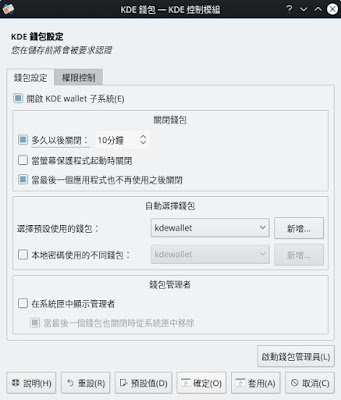
kwallet这个最让我摸不着头脑,这个软件在打开的状况下可以明文直接查看密码。
回覆刪除这样的设计就是默认一台电脑就是一个人的专属,其他人都碰不到么?在安全性的考虑上,“用你的电脑的人”和“站在你身后的人”不在考虑范围之内?
另以前不是有一个新项目ksecret,又不知是怎么样的一个东西,好像整整一两年没动静了。
要進入錢包是需要輸入密碼,如果用你的電腦的人不知道錢包密碼那也沒辦法進入錢包。除非你把密碼設定為空,那就任何人都可以進入。
刪除而且進入錢包的密碼項目後也不會直接顯示密碼,他會要求你再勾選或按下按鈕才會顯示密碼內容。所以你只是想刪除密碼都可以不用顯示密碼內容,除非你要直接修改密碼。其實我覺得設定任何密碼都應該避免有人在身後的時候進行。 : )